
u盘安装win7 64位系统,轻松实现系统升级与重装
时间:2024-11-21 来源:网络 人气:
U盘安装Win7 64位系统:轻松实现系统升级与重装

随着电脑技术的不断发展,U盘安装系统已经成为一种非常便捷的方式。本文将详细介绍如何使用U盘安装Windows 7 64位系统,帮助您轻松实现系统升级与重装。
一、准备工作

在开始安装之前,我们需要做好以下准备工作:
准备一个至少8GB容量的U盘,并确保U盘中的数据已备份。
下载Windows 7 64位原版镜像文件(ISO格式)。
下载并安装U盘启动制作工具,如大白菜、老毛桃等。
二、制作U盘启动盘

以下是使用大白菜U盘启动制作工具制作启动盘的步骤:
将U盘插入电脑,打开U盘启动制作工具。
在“请选择镜像文件”处,选择下载的Windows 7 64位原版镜像文件(ISO格式)。
点击“开始制作”按钮,等待制作完成。
制作完成后,U盘启动盘已制作成功。
三、设置BIOS启动顺序

在安装系统之前,我们需要设置BIOS启动顺序,确保电脑从U盘启动。
重启电脑,在启动过程中按下F2键进入BIOS设置。
在BIOS设置界面中,找到“Boot”选项。
将“Boot Sequence”或“Boot Order”设置为“U盘启动”。
保存并退出BIOS设置。
四、安装Windows 7 64位系统
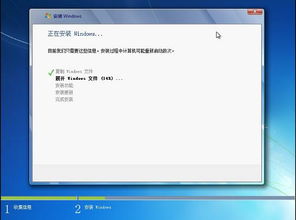
以下是使用U盘安装Windows 7 64位系统的步骤:
将U盘插入电脑,重启电脑。
在启动过程中,按下相应的快捷键(如F12)进入启动菜单。
选择“U盘启动”选项,进入Windows 7安装界面。
按照提示进行安装,包括选择安装语言、键盘布局、磁盘分区等。
安装过程中,请耐心等待,直到安装完成。
五、系统激活与驱动安装

安装完成后,我们需要进行系统激活和驱动安装。
系统激活:打开“控制面板”-“系统和安全”-“系统”,在“Windows”下方找到“激活Windows”选项,点击“激活Windows”进行激活。
驱动安装:打开“设备管理器”,查看是否有未安装的驱动程序,然后根据提示安装相应的驱动程序。
相关推荐
教程资讯
教程资讯排行













